iPad のキャッシュを削除する: アプリとブラウザ [専門家ガイド]
iPad を毎日使用していると、時間が経つにつれてデバイスの速度が低下したり、アプリの読み込みが遅くなったり、カクついたりクラッシュしたりすることに気付くでしょう。この状況は、デバイスに蓄積された大量のキャッシュ ファイルと不要なデータに大きく起因しています。キャッシュ ファイルには、閲覧履歴、Web サイト データ、一時ファイル、アプリケーション キャッシュが含まれます。キャッシュはある程度の速度向上をもたらしますが、クリーンアップされていないキャッシュは貴重なストレージ領域を占有し、iPad の全体的なパフォーマンスに影響を与える可能性があります。 iPadのキャッシュをクリアする 定期的にキャッシュをクリアすることは、生産性を維持するための重要なステップです。キャッシュをクリアする方法を見てみましょう。
ページコンテンツ:
パート1. iPadのキャッシュを一度にクリアする方法
定期的なキャッシュのクリーニングとデバイスの最適化により、運用効率が向上しますが、手動操作は面倒な場合があり、すべてのデータを完全に削除できるとは限りません。このとき、iPad 用の効率的で安全なキャッシュ クリーナーが特に重要です。 Apeaksoft iPhone消しゴム は、iPad 上のすべてのキャッシュと冗長データを一度にクリアし、ストレージ容量を解放してパフォーマンスを最適化できる推奨ツールです。
iPad のすべてのキャッシュを一度にクリアする
- iPad 上のすべてのキャッシュ データを完全に削除して、デバイスの速度を最適化します。
- 多様なニーズを満たすために、3 つの異なるデータ消去レベルを提供します。
- 個人情報が盗まれたり漏洩したりしないよう、100% のセキュリティを確保します。
- ほんの数ステップの簡単な手順で、iPad の包括的なクリーニングを完了できます。

ステップ 1: クリーンアップの準備が整う前に、Apeaksoft iPhone Eraser をコンピューターにインストールし、クリックしてプログラムを起動します。次に、iPad をコンピューターに接続します。

ステップ 2: 左側に2つのオプションがあります。最初のオプションはiPad上のすべてのデータを消去するので、 スペースを解放する クリックしてください クイックスキャン 画面中央のボタンをクリックします。

ステップ 3: システムがスキャンを終えると、不要なデータはすべて自動的に分類され、画面に表示されます。キャッシュデータは、 ジャンクファイルを消去する 他にも一緒にクリアしたいものがある場合は、対応する 消します 右のボタン。
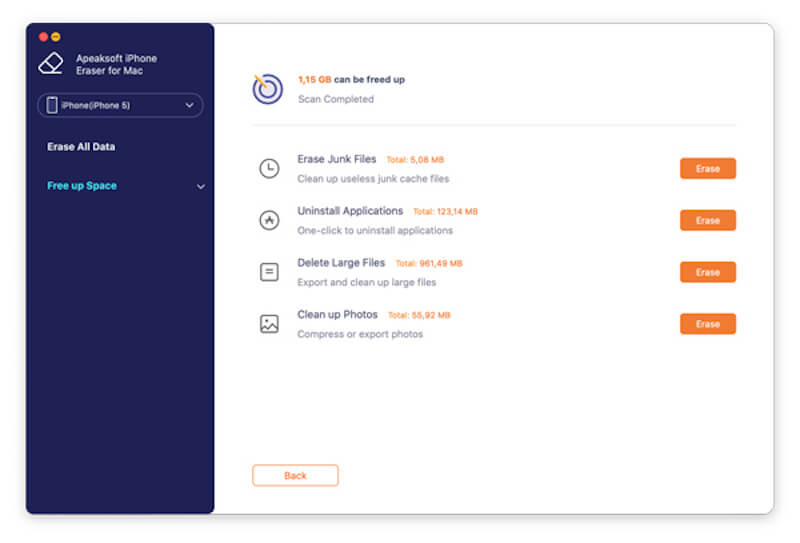
パート2. iPadのアプリキャッシュを削除する
アプリケーションによって生成されるキャッシュファイルは、すべてのデータの中で最も大きな割合を占めます。一部のアプリには、キャッシュをクリアするためのツールが組み込まれており、 アカウント > 全般 セクションを参照してください。組み込みのキャッシュ クリーンアップ機能がない場合は、次の方法を参照してください。
ステップ 1: 店は開いています 設定 iPadで、 全般 左側をタップして iPadストレージiPad がすでに多くのスペースを使用している場合は、読み込みに時間がかかることがあります。

読み込まれると、必要に応じて、通常使用しないアプリの一部をオフロードして空き容量を増やすように iPad の上部に提案される場合があります。
ステップ 2: iPad上のすべてのアプリは、占めるスペースに応じて下に表示されます。ソフトウェアをタップすると、 アプリサイズ それ自体の大きさと ドキュメントとデータ 使うほどに生産されます。
ステップ 3: アプリケーションを選択した後、 アプリをオフロード 重要な基本情報を保持したまますべてのキャッシュを削除するオプション。 アプリを削除 もう必要なくなったら iPadからアプリを削除する 数が多すぎる場合は直接お問い合わせください。
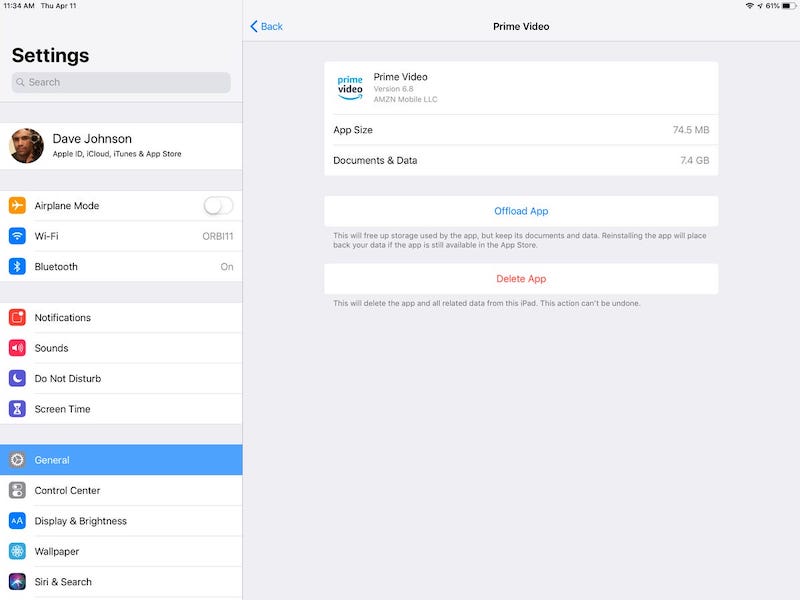
パート3. iPadのブラウザキャッシュを削除する
ブラウザ キャッシュには、Web サイトのデータ、画像、Cookie、その他の情報が含まれます。キャッシュによって Web ページの読み込み速度は向上しますが、蓄積されすぎるとパフォーマンスの問題が発生する可能性があります。また、ブラウザ キャッシュを定期的にクリアすると、プライバシーが保護され、他人が閲覧履歴にアクセスできなくなります。iPad の Safari ブラウザをクリーンアップする方法の例を次に示します。
ステップ 1: 店は開いています 設定、下にスクロールして、 Safariをタップして入力します。
ステップ 2: Safariの設定ページで、 履歴とウェブサイトのデータをクリアする.
ステップ 3: ポップアップ確認ウィンドウで、 クリアこれにより、すべての閲覧履歴、Cookie、キャッシュされたデータが削除されます。
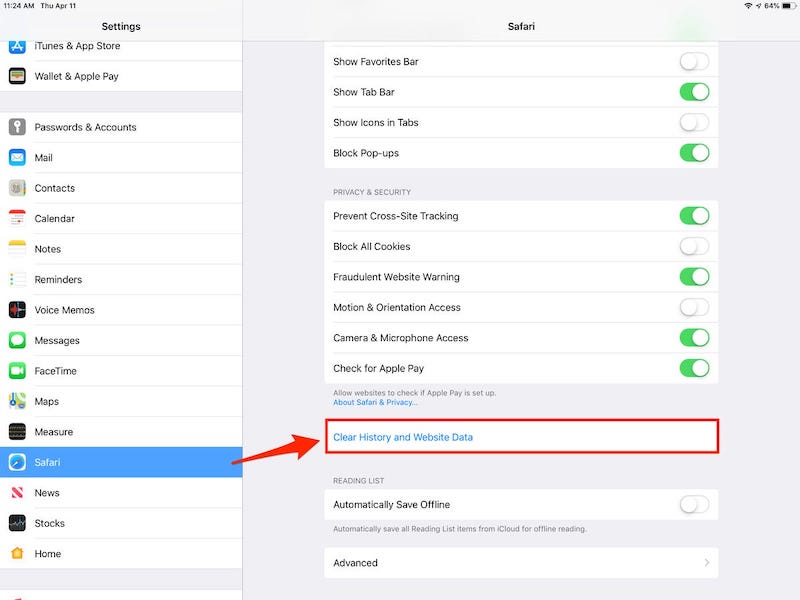
キャッシュをクリアすると、ログインしていたサイトの一部からログアウトし、ログイン情報を再入力する必要がある場合があります。
ボーナスヒント: iPad をコンピュータにバックアップする方法
iPad のキャッシュを削除する前に、データを安全に保ち、デバイスをクリーニングまたはリセットした後に予期せぬ事態が発生しないように、追加のセキュリティ レイヤーが必要になる場合があります。最善の方法は、iPad のデータをコンピューターにバックアップすることです。バックアップがあれば、すべての重要な情報を保存できます。Windows ユーザーでも Mac ユーザーでも、iTunes でバックアップする方法は次のとおりです。
ステップ 1: まず、コンピュータに iTunes がインストールされていない場合は、公式 Web サイトにアクセスして最新バージョンをダウンロードしてインストールします。
ステップ 2: 次に、USBケーブルを使用してiPadをコンピュータに接続します。このコンピュータを信頼するかどうかを尋ねられたら、タップします。 信頼 iPadでパスワードを入力します。
ステップ 3: iTunes インターフェイスに入ったら、左上隅にある iPad ボタンをクリックしてデバイスを選択します。
ステップ 4: ソフトウェア設定ページで、下図のように Summary ページ、を見つける バックアップ セクション。 選択する このコンピュータ として iPadのバックアップ場所、オプションをチェックしてください ローカルバックアップを暗号化する (健康データとパスワードをバックアップする場合)。
ステップ 5: 詳しくはこちら 今すぐバックアップするすると、iTunesがiPadのデータをコンピュータにバックアップし始めます。バックアップが完了すると、バックアップの日時が以下の画面で確認できます。 最新のバックアップ.
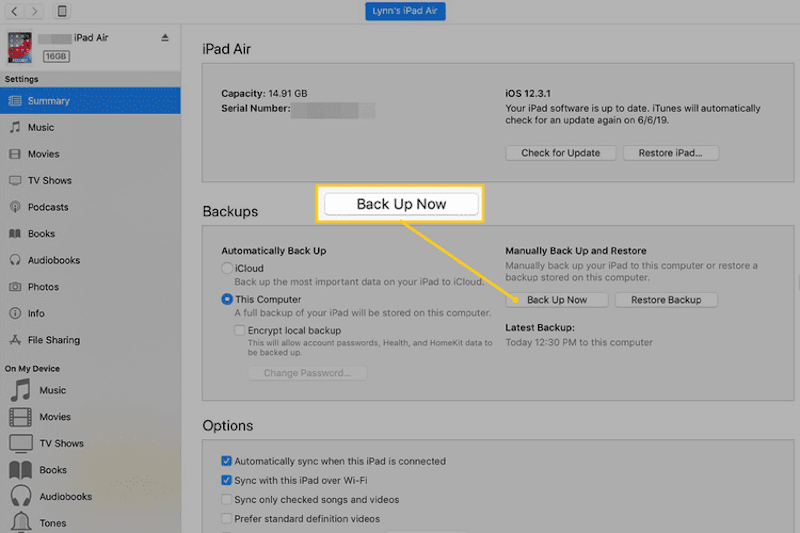
結論
概して、 iPadのキャッシュをクリアする方法 デバイスをスムーズに動作させるための鍵です。より徹底的かつ効率的に掃除したい場合は、 Apeaksoft iPhone消しゴム は最良の選択です! この強力なツールは、ワンクリックですべての無駄なデータを消去し、プライバシーを保護し、パフォーマンスを向上させ、デバイスを最良の状態に保ちます。今すぐお試しください!
関連記事
このチュートリアルでは、iPhoneおよびiPadからSafariキャッシュデータをクリアして、デバイスが優れたパフォーマンスを享受できるようにする方法について説明します。
Facebookアプリのキャッシュをどのようにクリアしますか? MacでウェブサイトのFacebookキャッシュをクリアする方法は? この投稿では、iOS/AndroidおよびPC/MacでFacebookのキャッシュをクリアする方法について説明します。
この記事では、Android スマートフォンのキャッシュ パーティションを消去する方法と、それを消去するために知っておく必要があるすべての詳細を紹介します。
この記事では、キャッシュされたデータとAndroidのキャッシュをクリアする方法について説明します。 したがって、あなたは簡単にスペースを解放し、あなたのAndroid携帯電話をスピードアップすることができます。

